A Lokátor beállítása iPhone, iPad vagy iPod touch készüléken, illetve Macen
Állítsa be a Lokátort, így megkeresheti az elveszett készülékeit vagy tárgyait, például a párosított AirPodsot, az Apple Watchot és az AirTaggel ellátott személyes tárgyait.
A Lokátor bekapcsolása iPhone, iPad és iPod touch készüléken
Nyissa meg a Beállítások alkalmazást.
Koppintson a nevére, majd a Lokátor elemre.
Ha azt szeretné, hogy ismerősei és családtagjai tudják, Ön hol van, kapcsolja be a Saját helyzet megosztása funkciót.
Koppintson a(z) [eszköz] keresése elemre, majd kapcsolja be a(z) [eszköz] keresése beállítást.
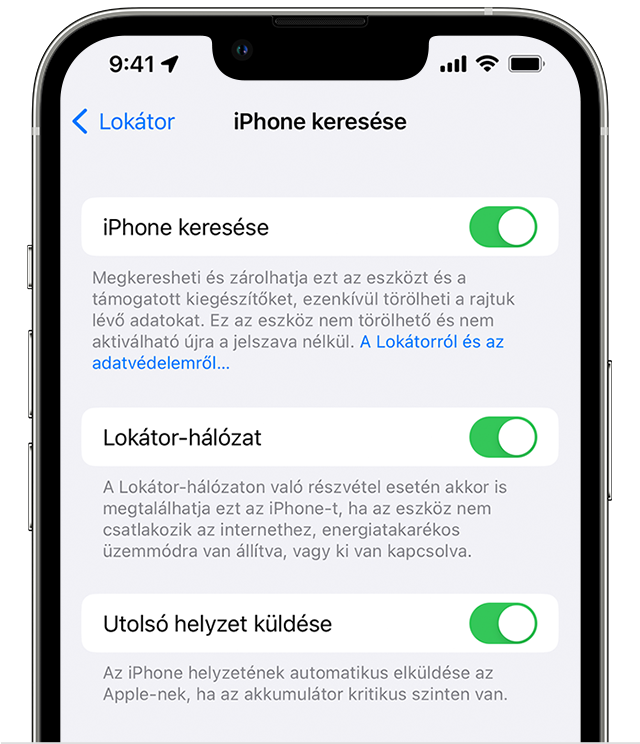
Ha offline állapotban is szeretné látni a készüléket, kapcsolja be a Lokátor-hálózat funkciót.*
Ha el szeretné küldeni az Apple-nek a készüléke pozícióját, amikor az akkumulátor merülőben van, kapcsolja be az Utolsó helyzet küldése funkciót.
Ha szeretné megtalálni elveszett eszközét a térképen, kapcsolja be a Helymeghatározást. Ehhez nyissa meg a Beállítások > Adatvédelem és biztonság > Helymeghatározás menüpontot, és kapcsolja be a helymeghatározást.
*A Lokátor-hálózat egy több millió Apple-készüléket tartalmazó titkosított, anonim hálózat, amely segít megtalálni a készülékét.
AirPods, Apple Watch vagy Beats termék hozzáadása a Lokátorhoz
Ha az AirPods, az Apple Watch vagy a támogatott Beats termék párosítva van az iPhone-nal, akkor a rendszer automatikusan beállítja őket, amikor bekapcsolja az iPhone keresése funkciót.
Ha szeretné, hogy kikapcsolt állapotban és kapcsolat nélküli módban is meg tudja keresni az eszközeit, aktiválja a Lokátor-hálózatot.
A Lokátor-hálózat bekapcsolása AirPods Pro vagy AirPods Max fül- és fejhallgatóknál
Lépjen a Beállítások > Bluetooth menüpontba,
Koppintson a listában a készülék neve melletti .
Görgessen le a Lokátor-hálózat elemig.
Ellenőrizze, hogy be van-e kapcsolva a Lokátor-hálózat.
A Lokátor-hálózat bekapcsolása Apple Watchhoz
Az Apple Watchon nyissa meg a Beállítások menüt.
Koppintson a nevére.
Görgessen le addig, amíg meg nem jelenik az Apple Watch.
Koppintson az óra nevére, majd az Óra keresése elemre.
Ellenőrizze, hogy be van-e kapcsolva a Lokátor-hálózat.
AirTag vagy támogatott külső gyártású termék hozzáadása a Lokátorhoz
Ismerje meg, hogyan állíthat be egy AirTaget vagy támogatott külső terméket a Lokátorban
iPhone-bőrtárca hozzáadása a Lokátor alkalmazáshoz
Ismerje meg, hogyan állíthat be egy iPhone-bőrtárcát a Lokátor segítségével
A Lokátor bekapcsolása Macen
Válassza ki az Apple menü > Rendszerbeállítások menüpontot. A macOS korábbi verzióiban válassza az Apple menü > Rendszerbeállítások menüpontot.
Kattintson a saját nevére, majd az iCloud elemre. A macOS korábbi verzióiban kattintson az Apple ID azonosítóra, majd az iCloud elemre.
Az iCloudot használó appok szakaszban kattintson az Összes megjelenítése elemre.
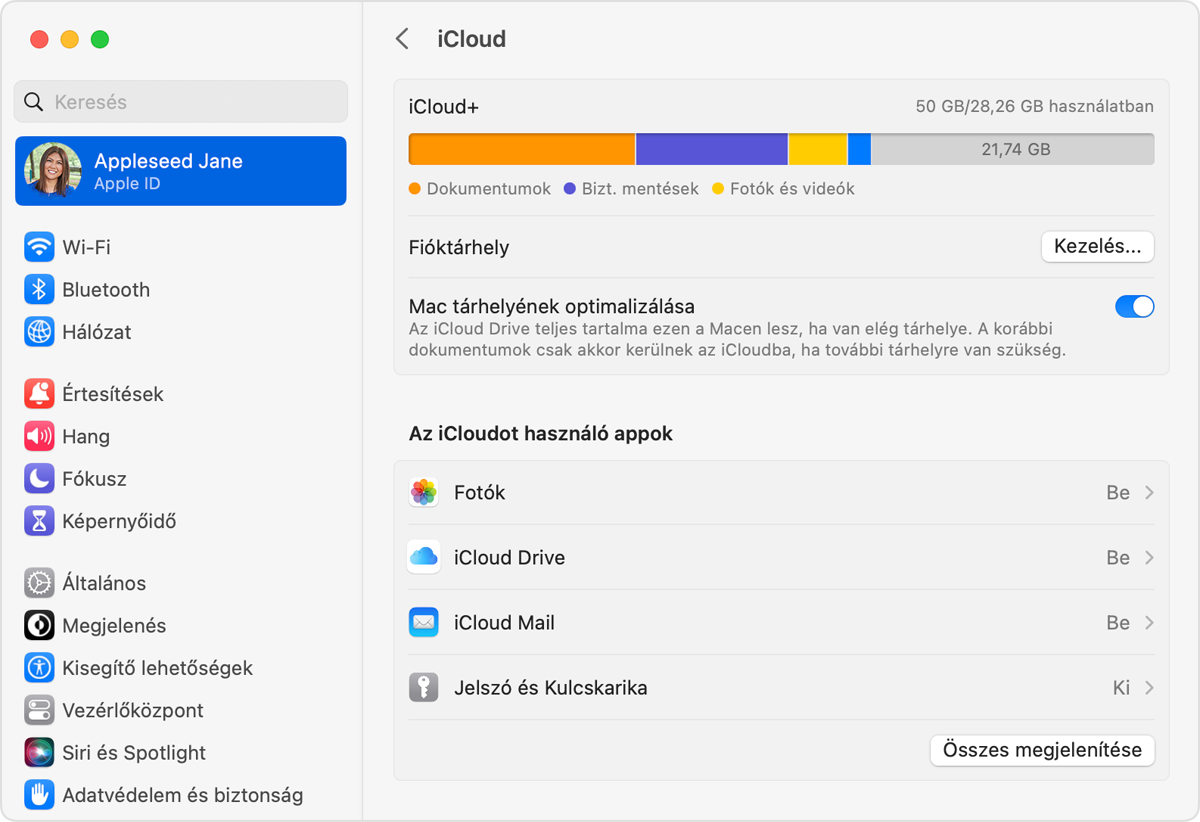
Görgessen le, és kattintson a Lokátor, majd a Bekapcsolás lehetőségre.
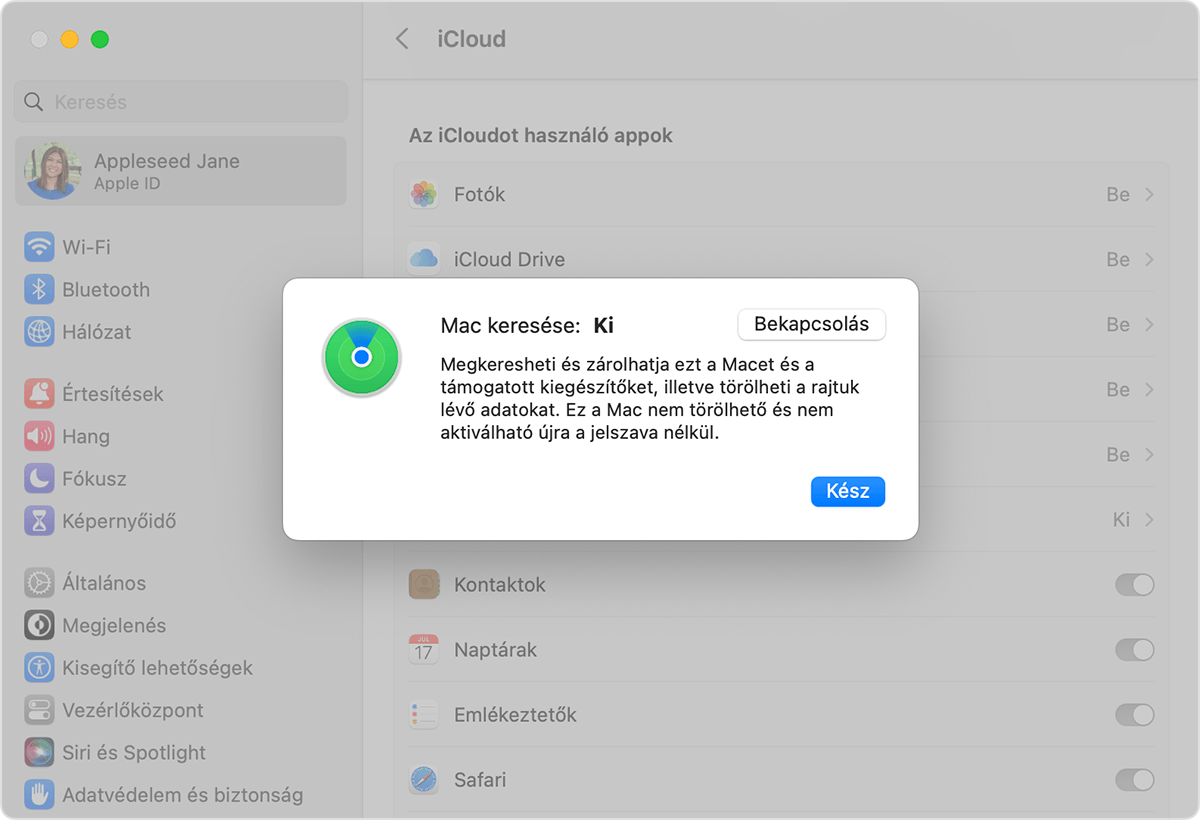
Annak érdekében, hogy meg tudja keresni a Macet, ha elveszíti vagy ellopják Öntől, ügyeljen rá, hogy a Mac keresése és a Lokátor-hálózat egyaránt be legyen kapcsolva.* A macOS korábbi verzióiban kattintson a Beállítások gombra, és ellenőrizze, hogy mindkettő be van-e kapcsolva.
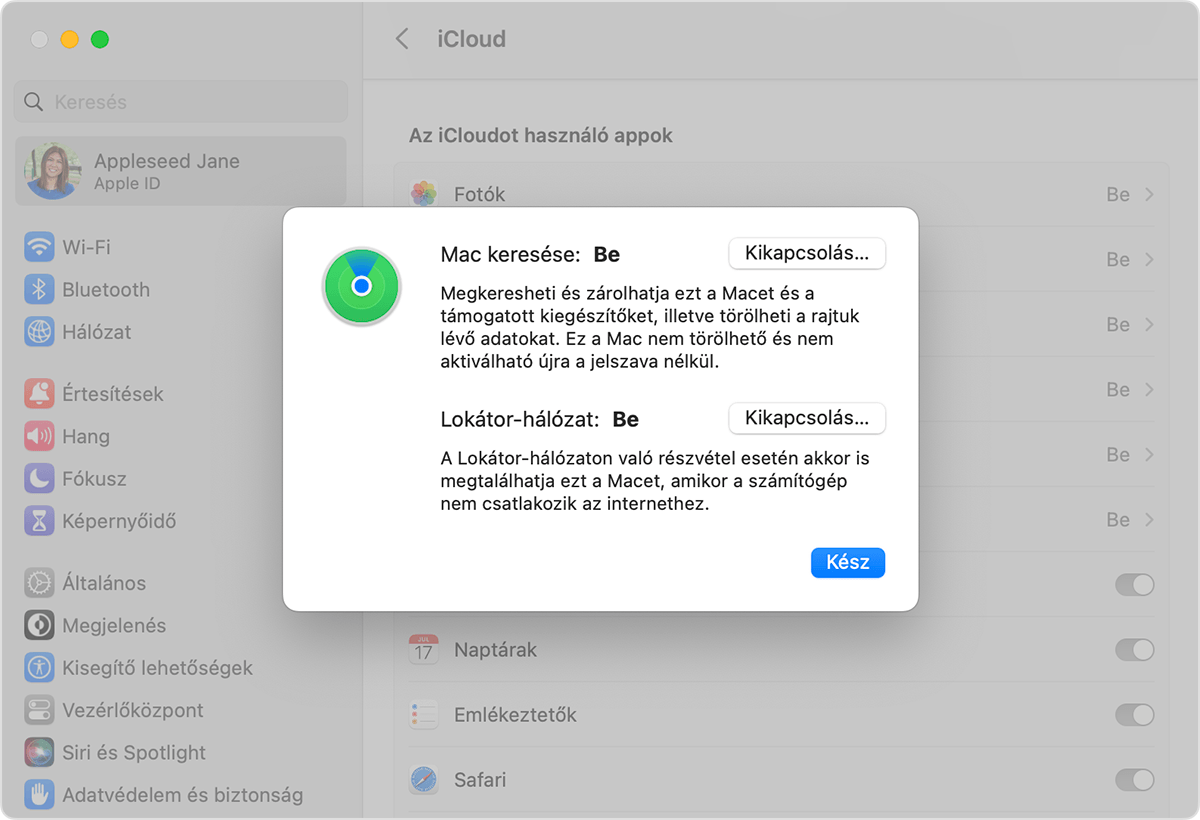
Ha szeretné megtalálni elveszett készülékét a térképen, kapcsolja be a Helymeghatározást:
macOS Ventura rendszer esetén: Lépjen a Rendszerbeállítások > Adatvédelem és biztonság > Helymeghatározás menüpontba. A Rendszerszolgáltatások elem mellett kattintson a Részletek lehetőségre, és ellenőrizze, hogy a Lokátornál be van-e kapcsolva a Helymeghatározás.
A macOS korábbi verziói esetén: Lépjen a Rendszerbeállítások > Biztonság és adatvédelem menüpontba, majd kattintson az Adatvédelem lapfülre, és ha a bal alsó részen látható lakat be van zárva, kattintson rá, és adja meg a rendszergazdai felhasználónevet és jelszót. Ezután válassza ki a Helymeghatározás lehetőséget, jelölje be a Helymeghatározás engedélyezése jelölőnégyzetet, és győződjön meg róla, hogy a Lokátor melletti jelölőnégyzet be van jelölve.
*A Lokátor-hálózat egy több millió Apple-készüléket tartalmazó titkosított, anonim hálózat, amely segít megtalálni a készülékét.
A Lokátor elérhetősége és szolgáltatásai országonként, illetve régiónként eltérők lehetnek.
